制作Word内置对话框宏
对于一般的宏,只要用宏录制器录制即可。而有VB编程基础的用户还可以用“Visual Basic 编辑器”对已录制好的宏进行修改甚至直接用“Visual Basic 编辑器”创建新宏。
本来宏是用来加速日常操作的,单独的操作步骤没有制作宏的必要。但是现在各种各样的计算机考试会有一些特殊的要求,要求学生创建有一定难度的宏。笔者在辅导学生参加劳动部全国计算机及信息高新技术考试中的《办公软件应用》模块(操作员级)时就碰到了这样的问题,题目要求新建一个名为A8-A.DOC的文件,并在其中用对话框来创建一个名为A8B1的宏,使用“Alt+Shift+Z”作为快捷键,显示选定内容的字数。学生在做这道题时,按以往录制宏的方法,新建文件→录入任意文本→选择文本→录制新宏→选择“工具”的“字数统计”命令→关闭对话框→停止录制宏,一路做下来。本以为已经轻松搞定,可是试运行竟然没有反应,调出“Visual Basic 编辑器”查看宏代码,宏的内容是空的。Word的录制宏操作并不能捕获类似只显示一下对话框这样的操作。
有两种方法可以实现本题的要求,下面分别加以说明。
方法一:
1.新建一个文件,在考生文件夹中保存为“A8-A.DOC”,随意录入一些文本并选定;
2.单击“工具”菜单→“宏” →“录制新宏”,弹出“录制宏”对话框,如图1。

3.在“宏名”框中输入“A8B1”,从“将宏保存在”的下拉列表框中选择当前文档“A8-A.DOC”,单击“将宏指定到”栏中的“键盘”按钮,弹出“自定义键盘”对话框;
4.从“将修改保存在”的下拉列表中选择当前文档“A8-A.DOC”,在“请按新快捷键”输入框单击,按“Alt+Shift+Z”键,再单击“指定”按钮,单击“关闭”按钮关闭“自定义键盘”对话框,开始录制宏;
5.单击菜单“工具” →“宏” →“宏”,弹出“宏”对话框;
6.从“宏的位置”下拉列表中选择“Word命令”,然后在上方的列表框中选择“ToolsWordCount”,再单击“运行”按钮,弹出“字数统计”对话框,单击“取消”按钮取消该对话框;
7.单击工具栏中的“停止录制”按钮,结束宏的录制;
8.测试宏,无误后保存文件。
方法二:
1.按方法一的第1~4步操作;
2.按方法一的第7步停止录制宏(这两步是为宏指定快捷键);
3.单击“工具”菜单→“宏” →“宏”,在弹出的宏对话框左边宏列表中选择A8B1,再单击“编辑”按钮,打开“Visual Basic 编辑器”,如图2。
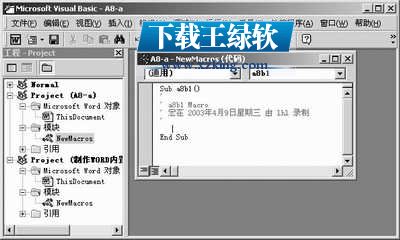
4.在“endsub”行之前输入“Dialogs?wdDialogToolsWordCount?.Show”,关闭“Visual Basic 编辑器”窗口;
5.测试宏,并保存文件。
总结:从效果来看,这两种方法都达到了题目要求。但是我们查看方法一的VBA代码,其内容是Application.Run MacroName?=″ToolsWordCount″,含义是运行名为“ToolsWordCount”的VB宏,其实该宏是一个Word命令,我们在录制此宏时已经看到,还可以运行其它任何Word 命令;方法二的“Dialogs?wdDialogToolsWordCount?.Show”一句是使用Dialogs对象集的Show方法来显示“字数统计”这个Word内置对话框。我们还可用此法显示其它任一Word内置对话框。笔者认为两种方法应该都是正确的。
……